Lưu trữ đám mây từ lâu đã trở thành một phương pháp sao lưu và truy cập tệp tuyệt vời, cho phép bạn lưu trữ dữ liệu trên máy chủ và truy xuất chúng bất cứ khi nào cần. Với dịch vụ đám mây, bạn có thể truy cập dữ liệu trên mọi thiết bị mà không cần lo lắng về việc mang theo ổ đĩa lưu trữ vật lý. Tuy nhiên, việc phụ thuộc vào các nhà cung cấp dịch vụ đám mây lớn đi kèm với một số hạn chế: bạn phải tuân thủ các quy tắc nền tảng của họ, đặt niềm tin vào khả năng bảo mật dữ liệu của họ, và không có quyền kiểm soát việc chi phí đăng ký tăng lên theo thời gian. Đây là lúc các tùy chọn tự lưu trữ (self-hosting) như NextCloud trở nên nổi bật, cung cấp sự miễn phí và toàn quyền kiểm soát dữ liệu của bạn.
Trong số các giải pháp tự host, File Browser là một công cụ quản lý tệp web đặc biệt cho Raspberry Pi, nổi bật với khả năng xem trước, chia sẻ và truy cập từ xa vượt trội. Ngay từ lần thử đầu tiên, tôi đã ấn tượng với cách công cụ này hoạt động hiệu quả trong các trường hợp sử dụng cá nhân, thực hiện được những tác vụ mà một trình quản lý tệp thông thường không thể. Với những trải nghiệm đó, tôi đã thử sử dụng File Browser như một dịch vụ lưu trữ đám mây cá nhân để đánh giá xem nó cạnh tranh thế nào so với các tùy chọn tự host chuyên dụng khác. Hãy cùng tìm hiểu kết quả.
Thiết Lập File Browser: Dễ Dàng Đến Bất Ngờ
Cài Đặt Nhanh Chóng và Thuận Tiện
Để thực hiện dự án nhỏ này, tôi đã sử dụng Raspberry Pi Zero 2W cùng với hệ điều hành DietPi, tương tự như lần đầu tiên tôi thử nghiệm File Browser trên thiết bị này. Quá trình cài đặt hoàn toàn không gặp trở ngại vì File Browser nằm trong danh sách các chương trình tương thích với DietPi, cho phép bạn dễ dàng cài đặt thông qua tiện ích DietPi software. Nếu bạn đang sử dụng một hệ điều hành Raspberry Pi khác như Raspberry Pi OS hoặc bất kỳ bản phân phối Linux nào, gói phát hành trên GitHub của File Browser cũng sẽ hoạt động tốt.
Vì File Browser là một trình duyệt dựa trên nền web, bạn cần truy cập nó bằng URL có định dạng Địa chỉ IP:Số cổng. Theo mặc định, File Browser sử dụng cổng 8080, và trang quản trị sẽ dễ dàng tải sau khi cài đặt. Nếu không, hãy kiểm tra danh sách các dịch vụ đang chạy và số cổng được gán cho nó. Hầu hết các trường hợp, việc khởi động lại hệ thống sẽ khắc phục được vấn đề, nhưng bạn nên xem xét hai kịch bản này. Để truy cập bảng điều khiển, bạn sử dụng tên người dùng DietPi cùng với mật khẩu đăng nhập hệ thống.
File Browser: Dịch Vụ Lưu Trữ Đám Mây Ít Tốn Công Sức
Giao Diện Trực Quan, Tối Giản
File Browser mang đến một giao diện tối giản, tương tự như những gì bạn mong đợi từ các nhà cung cấp dịch vụ lưu trữ đám mây lớn. Ở bên trái là menu điều hướng các tùy chọn khác nhau, và bên phải là các thư mục bạn có thể truy cập. Một điểm tôi đặc biệt yêu thích là File Browser sử dụng thư mục mnt trên hệ thống và không thể truy cập bất cứ thứ gì bên ngoài nó. Điều này có nghĩa là tất cả các ổ đĩa lưu trữ đã gắn của bạn sẽ hiển thị tại đây, và không có vấn đề gì khi di chuyển tệp từ đĩa này sang đĩa khác hoặc vào chính thư mục mnt.
Locally, mọi thứ đều có thể truy cập, và cả quá trình tải xuống lẫn tải lên đều diễn ra nhanh chóng. Tôi có thể tạo thư mục và tệp, di chuyển mọi thứ và tải xuống nhiều tệp dưới định dạng lưu trữ. Để loại bỏ hạn chế truy cập cục bộ, tôi đã thiết lập Tailscale trên Raspberry Pi và sau đó thêm cả điện thoại và máy tính của mình vào danh sách các thiết bị để dễ dàng truy cập tệp. Nhờ vậy, tôi có thể tạo bản sao nhanh chóng các tệp cá nhân trên ổ đĩa của mình ngay cả khi ở ngoài mạng cục bộ.
Các tùy chọn xem cũng rất tốt, cho phép bạn nhanh chóng chuyển đổi giữa bố cục lưới và danh sách. Tôi cũng rất ấn tượng với tùy chọn xem trước, nó không gặp vấn đề gì khi tải hình ảnh, video và cả tệp văn bản lẫn PDF ngay lập tức. Tôi đã thử chạy một vài video, và trải nghiệm phát lại khá mượt mà. Tính năng này cũng rất hữu ích cho các phương tiện truyền thông được chia sẻ, vì những người ở ngoài mạng vẫn có thể xem trước.
Đối với một dịch vụ lưu trữ đám mây, tùy chọn chia sẻ là vô cùng quan trọng. Cơ chế chia sẻ của File Browser tạo ra một liên kết hoặc mã QR để dễ dàng gửi đi. Nó tạo một trang mới với cả liên kết tải xuống và xem trước. Các điều khiển của chức năng chia sẻ vượt xa mong đợi của tôi, vì bạn không chỉ có thể kiểm soát thời gian liên kết còn hiệu lực mà còn có thể đặt mật khẩu cho phiên truy cập. Đối với không gian lưu trữ đám mây cá nhân, mật khẩu có thể không cần thiết trừ khi bạn muốn chia sẻ với khách, nhưng bạn có thể có các trường hợp sử dụng khác.
Tôi thấy tính năng này được thiết kế rất chu đáo nhờ bảng điều khiển quản lý chia sẻ trong phần cài đặt. Tại đây, bạn có thể kiểm tra tất cả hoạt động chia sẻ tệp đang diễn ra và sao chép liên kết hoặc kết thúc phiên sau khi sử dụng. Kết thúc phiên đặc biệt hữu ích cho các tệp mà bạn không đặt hẹn giờ khi chia sẻ.
Ngoài ra, còn có hệ thống quản lý người dùng, rất hữu ích để tạo nhiều hồ sơ. Đây là một cách gọn gàng để giới hạn và kiểm soát cách người dùng không phải quản trị viên truy cập dữ liệu có sẵn. Bạn có thể giới hạn họ vào một thư mục con cụ thể hoặc một ổ đĩa được kết nối, thậm chí thu hồi, xóa hoặc chỉnh sửa quyền. Tôi có thể giới hạn hoặc hướng các thành viên gia đình đến một ổ đĩa chuyên dụng chứa dữ liệu cá nhân của họ, đảm bảo họ không làm xáo trộn bất cứ thứ gì khác. Chức năng tìm kiếm tệp cũng hoạt động tốt và có thể sắp xếp tất cả các tệp phương tiện hoặc tài liệu có sẵn trong một lần.
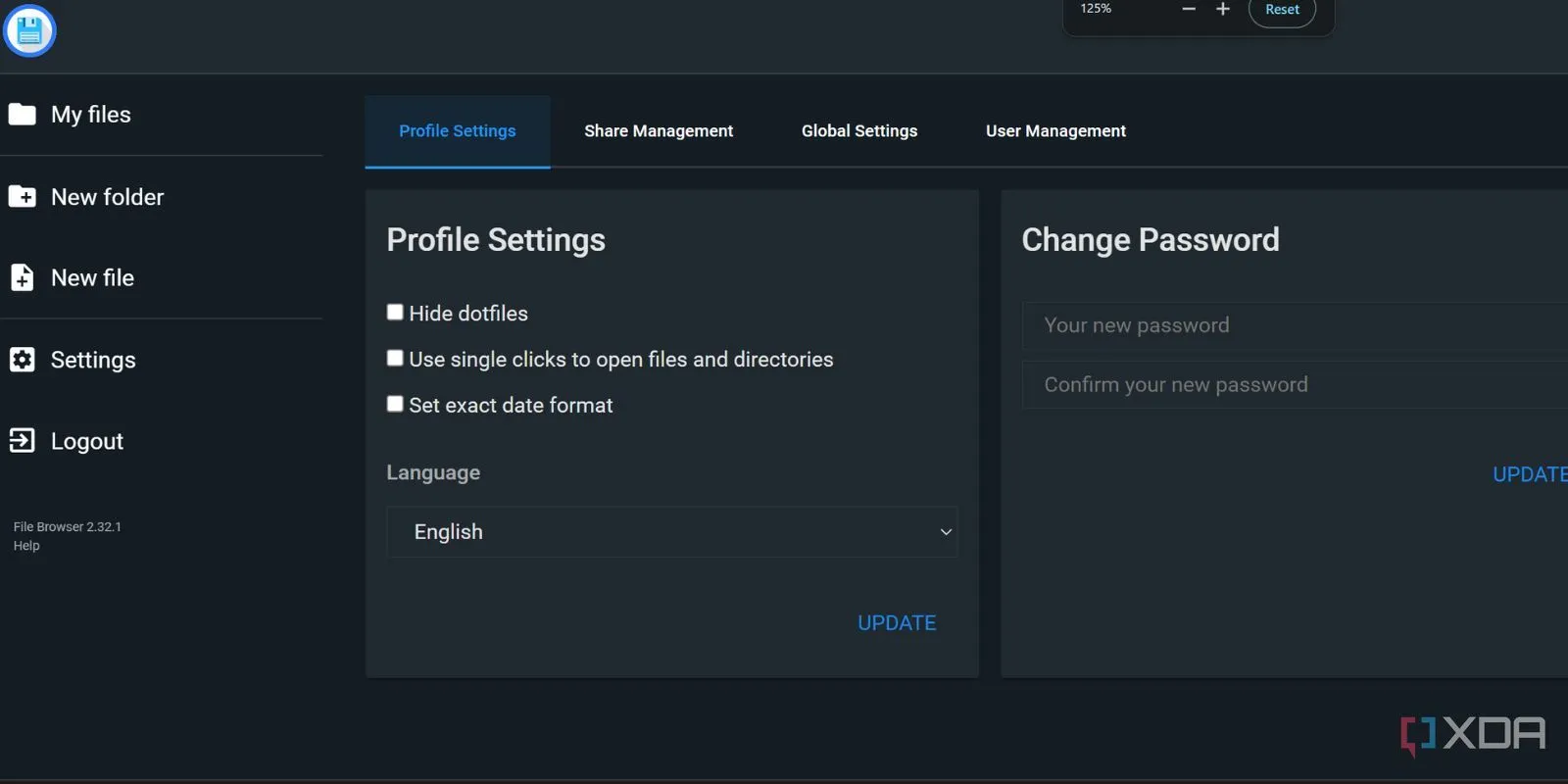 Màn hình cài đặt File Browser trên trình duyệt Chrome, thể hiện giao diện tối giản và các tùy chọn cơ bản, phù hợp với người dùng tìm kiếm giải pháp lưu trữ đám mây cá nhân dễ quản lý.
Màn hình cài đặt File Browser trên trình duyệt Chrome, thể hiện giao diện tối giản và các tùy chọn cơ bản, phù hợp với người dùng tìm kiếm giải pháp lưu trữ đám mây cá nhân dễ quản lý.
File Browser: Lựa Chọn Tối Ưu Cho Đám Mây Cá Nhân Đơn Giản
Đơn Giản Thay Vì Đầy Đủ Tính Năng
Tất cả các tính năng đã đề cập là những gì bạn mong đợi từ một dịch vụ lưu trữ đám mây dựa trên nền web. Tuy nhiên, điểm dừng ở đây khi so sánh với các tùy chọn lưu trữ đám mây khác như NextCloud. Bạn sẽ không tìm thấy một bộ tiện ích mở rộng phong phú hay bảng điều khiển phức tạp như NextCloud. Các ứng dụng chuyên dụng cho máy tính để bàn và điện thoại cũng thiếu trên File Browser, và bạn không thể tự động đồng bộ hóa tệp từ PC của mình như OneDrive hay bất kỳ ứng dụng nào khác.
Tuy nhiên, việc bỏ lại tất cả những điều này giúp File Browser trở thành một hệ thống tinh gọn, dễ dàng thiết lập và triển khai. Bạn không cần phải lo lắng về việc nó ngốn tài nguyên hay mất nhiều thời gian để làm quen với hệ thống. Điểm độc đáo của File Browser chính là sự đơn giản, và nó thực hiện điều đó một cách xuất sắc, khiến nó phù hợp với nhiều trường hợp sử dụng rộng rãi hơn so với các giải pháp lưu trữ đám mây tự host khác.
Chỉ cần nhìn nhanh vào hai ứng dụng này, bạn có thể bị thuyết phục sử dụng File Browser nếu bạn muốn một giải pháp không tốn hàng giờ để thiết lập và có thể quản lý mà không gây ra quá nhiều phiền phức.
File Browser: Một Viên Ngọc Ẩn Cho Đám Mây Cá Nhân
Tôi tình cờ biết đến File Browser như một trình quản lý tệp web, nhưng nó còn hơn thế nữa nếu được sử dụng đúng cách. Bất kỳ ai cần một trải nghiệm lưu trữ đám mây cơ bản có thể xem trước, lưu trữ và chia sẻ tệp đều có thể dễ dàng thiết lập và truy cập dịch vụ này chỉ trong vài phút. Đừng ngần ngại thử nó nếu bạn chỉ muốn một cách dễ dàng để truy cập dữ liệu của mình thông qua điện thoại và PC, ngay cả khi ở ngoài mạng cục bộ, với một giao diện người dùng đồ họa (GUI) trực quan.
 Biểu tượng File Browser, đại diện cho phần mềm quản lý tệp trên nền web, tối ưu cho các thiết bị như Raspberry Pi và mục đích lưu trữ đám mây cá nhân.
Biểu tượng File Browser, đại diện cho phần mềm quản lý tệp trên nền web, tối ưu cho các thiết bị như Raspberry Pi và mục đích lưu trữ đám mây cá nhân.
Để biết thêm thông tin chi tiết hoặc tải xuống File Browser, bạn có thể truy cập trang GitHub chính thức: Xem tại Github
